iPhone怎麼更新微信最新版本
作者:Yueyue
時間:2022-11-25 04:55
手機裏面有很多大家離不開的APP,微信就是國民軟件之一了,它已經不僅僅是用來聊天的了,很多的生活事項都是可以在微信上面操作的,這也離不開微信的升級,但是很多ios的用戶表示:爲什麼自己升級不到最新版本的微信呢?其實是有不同的更新方法的,大家趕快來看看吧。

iPhone怎麼更新微信最新版本
1、打開微信
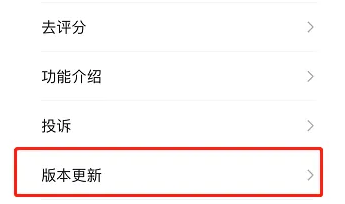
2、點擊“我的”
3、點擊“設置”。
4、點擊“關於微信”。
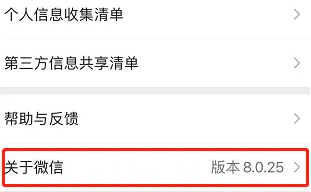
5、點擊“版本更新”。
6、系統會轉跳到APP Store
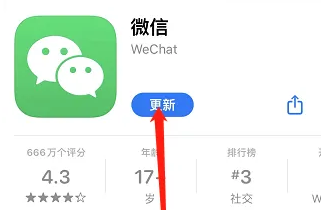
7、點擊“更新”即可。
以上就是iPhone怎麼更新微信最新版本的具體介紹了,大家可以按照上面的步驟嘗試操作看看,不少的小夥伴一直在吐槽,說自己明明去APP store搜索了最新版本,但是就是搜不到,也不能更新,那麼這時候大家就可以嘗試一下這個方法了。













